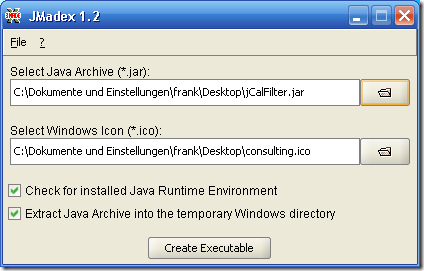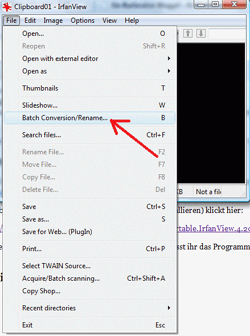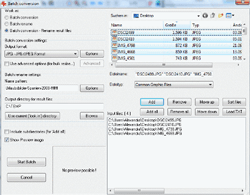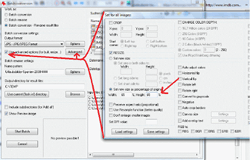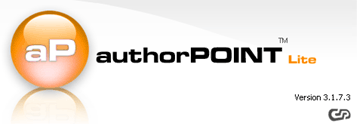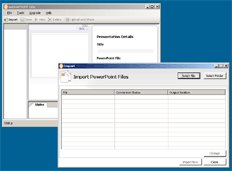Posted: November 24th, 2010 | Filed under: Programmieren, Software | Tags: EXE, JAR, JAR in EXE, Java, kostenlos, Software, umwandeln | 2 Comments »
Java Entwickler kennen das Problem. Man hat ein Programm geschrieben und möchte natürlich, dass jeder Benutzer das Programm ohne Probleme zum laufen bekommt. Allerdings stößt der Benutzer schon beim starten der Software Lösung an seine Grenze. Er muss nämlich in die Eingabeaufforderung oder in die Konsole und einen kryptischen Befehl eingeben.
Das geht auch wesentlich einfacher. Mit dem Tool JMadex könnt ihr ausführbare JAR-Dateien in eine EXE packen. Zusätzlich bietet euch das Programm noch an ein Icon für eure Anwendung zu definieren.
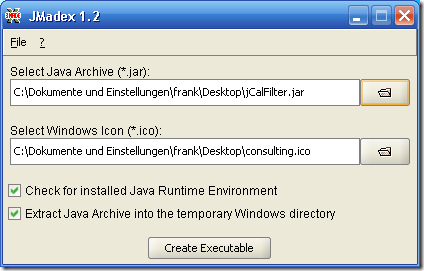
Nachdem ihr mit dem Button “Create Executable” eine *.exe Datei erstellt habt könnt ihr euer Java Programm nun mittels Doppelklick öffnen.

Beim starten der EXE wird die JAR-Datei in der EXE temporär entpackt. Anschließend wird nach der Java VM gesucht und mittels dieser die JAR Datei dann ausgeführt.
Download
http://www.olison.com/sites/jmadex.php
Posted: Dezember 21st, 2008 | Filed under: Software, Tutorials | Tags: Bilder, IrfanView, konvertieren, Massenbearbeitung, resize, Tool, umwandeln, vergrößern, verkleinern | No Comments »
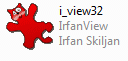 Da ich oft viele Bilder von meiner Digitalkamera ins Internet stelle brauche ich natürlich ein Massenkonvertirungsprogramm. Es werden also alle Bilder automatisch nach einem bestimmtem Schema konvertiert bzw. verkleinert. Dafür verwende ich IrfanView in der Version 4.10 (englisch).
Da ich oft viele Bilder von meiner Digitalkamera ins Internet stelle brauche ich natürlich ein Massenkonvertirungsprogramm. Es werden also alle Bilder automatisch nach einem bestimmtem Schema konvertiert bzw. verkleinert. Dafür verwende ich IrfanView in der Version 4.10 (englisch).
Dies ist also ein kleines Tutorial welches in einigen Schritten erklärt wie ihr eure Bilder verkleinert.
Download & Installation
Zuerst müssen wir IrfanView natürlich herunterladen. Das könnt ihr auf der Downloadseite von IrfanView machen. Hier der Link: IrfanView Download Seite oder wenn ihr die portable Version haben wollt (ihr erstpart euch das installieren) klickt hier: http://www.winload.de/download/79941/Grafik,Desktop/Bildviewer/Portable.IrfanView.4.20.html. Anschließend wenn ihr euch für die normale Version entschieden habt müsst ihr das Programm einfach noch installieren.
Massenbearbeitung
Weiter unten eine kurze Bilderserie die euch Schritt für Schritt zeigt wie ihr vorgehen müsst.
Hier im Beispiel liegen meine 4 Bilder die ich verändern will auf dem Desktop. Gespeichert werden meine fertigen Bilder unter “C:Temp” und werden nach dem Schema “Urlaubsbilder-Spanien-2008-###” benannt. Dabei stehen die # – Zeichen für
die Zahl des aktuellen Bildes (also: das erste Bild würde bei mir
“Urlaubsbilder-Spanien-2008-001.jpg” heißen, das zweite Bild
“Urlaubsbilder-Spanien-2008-002.jpg”, usw….). Wie ihr im dritten
Screenshot sehen könnt gibt es noch mehr Schemas wie ihr eure Bilder verkleinern oder vergrößern könnt. Bei mir im Beispiel habe ich die neue Bildergröße auf 65% (jeweils Höhe und Breite) bezüglich der alten Größe verändert. Was zusätzlich noch zu erwähnen wäre, ist das ihr unter Options im “Output format”
die Qualität eurer neuen Bilder angeben könnt (0%-100%). Ich wähle
meistens ~80% – 85%, das Ergebnis lässt sich ganz gut sehen. Des
Weiteren stehen zur Zeit circa 15 Ausgabeformate zur Verfügung,
darunter JPG(JPEG ), GIF, BMP, PNG, ICO und PDF.
Schritt 1:
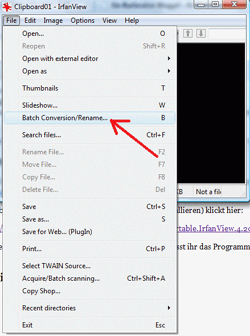
IrfanView Screenshot 1 – Stapelverarbeitung starten
Schritt 2:
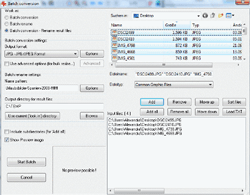
IrfanView Screenshot 2 – Stapelverarbeitungseinstellungen
Schritt 3:
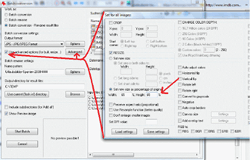
IrfanView Screenshot 3 – Erweiterte Einstellungen
Zum Schluss nur noch auf “Save Settings” und “Start Batch” klicken.
Eure fertigen umkonvertierten Bilder liegen nun im Ordner “C:Temp“.
Ich hoffe ich konnte leicht erklären wie ihr einfach eure Bilder verkleinert. Viel Spaß damit euer Admin 
Posted: Dezember 8th, 2008 | Filed under: Software | Tags: flash, powerpoint, powerpoint in flash, ppt in swf, ppt nach flash, PPT2Flash, umwandeln | No Comments »
Powerpoint2Flash
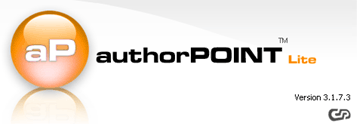
authorPoint
Nach ausprobieren mehrerer Tools bin ich auf ein sehr gutes Tool aus dem Hause authorGen gestoßen.
authorPOINT Lite
Sehr einfach zu bedienen und natürlich kostenlos!
Hier noch ein Screenshot:
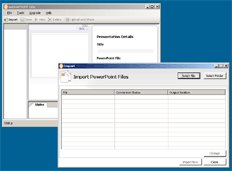
authorPoint Screenshot
 Ein Karlsruher Bloggt!
Ein Karlsruher Bloggt!